Snapchat সম্ভবত উদ্ভাবনী বিষয়বস্তু ভাগ করে নেওয়ার বৈশিষ্ট্যের জন্য সবচেয়ে বেশি পরিচিত যা আপনার গোষ্ঠী এটি দেখার সাথে সাথে অদৃশ্য হয়ে যায়। এখন বিকাশকারীরা স্ন্যাপ ম্যাপ চালু করেছে, এমন একটি বৈশিষ্ট্য যা আপনাকে নির্বাচিত দর্শকদের সাথে আপনার অবস্থান ভাগ করতে দেয়৷

কিন্তু কিভাবে আপনি অ্যাপে আপনার অবস্থান পরিবর্তন করবেন? এই নিবন্ধটি ব্যাখ্যা করবে কিভাবে স্ন্যাপ ম্যাপে আপনার অবস্থান পরিবর্তন করতে হয়।
স্ন্যাপ ম্যাপে অবস্থান সেটিংস কীভাবে পরিবর্তন করবেন
যদিও Snap Map-এ আপনার বন্ধুদের গোষ্ঠীর সাথে আপনার অবস্থান ভাগ করা মজাদার, কিছু সময় আপনি ছদ্মবেশী থাকতে পছন্দ করেন৷
স্ন্যাপচ্যাটে আপনার অবস্থানের পছন্দগুলি কীভাবে পরিবর্তন করবেন তা এখানে:
- স্ন্যাপচ্যাটে 'সেটিংস' এ যান।
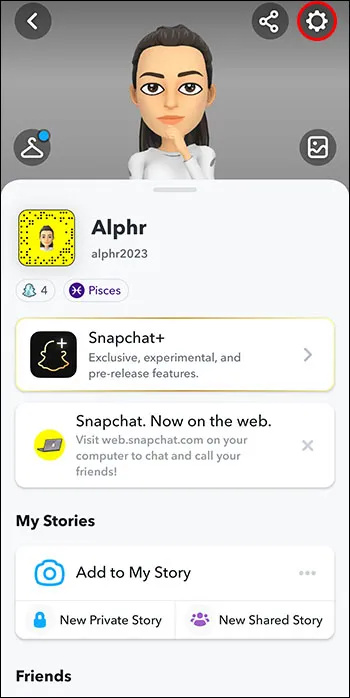
- 'কে পারে...আমার অবস্থান দেখুন'-এ স্ক্রোল করুন।
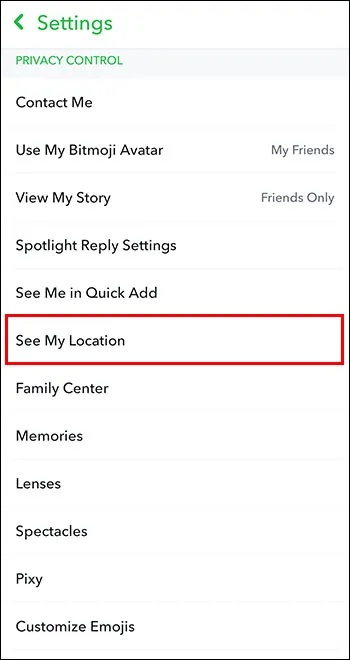
- আপনার জন্য উপযুক্ত সেটিং নির্বাচন করুন (শুধু আমি, ঘনিষ্ঠ বন্ধু, বন্ধু, ইত্যাদি)
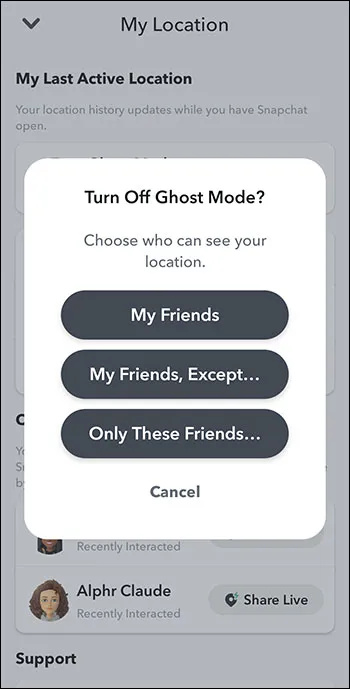
এখানে আপনার অবস্থান পছন্দ পরিবর্তন করার আরেকটি উপায় আছে:
- স্ন্যাপ ম্যাপ খুলুন।

- উপরের ডানদিকে 'সেটিংস' আইকনে যান।
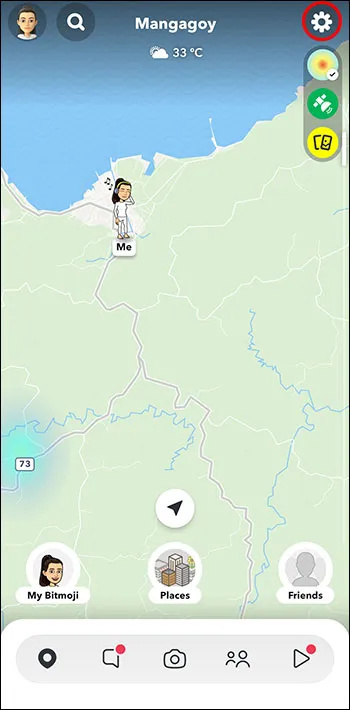
- আপনার ইচ্ছামত সেটিং সিলেক্ট করুন।

সর্বদা মনে রাখবেন আপনি কার সাথে ব্যক্তিগত তথ্য শেয়ার করছেন, যেমন আপনার বর্তমান অবস্থান।
স্ন্যাপ ম্যাপে আপনি কার সাথে আপনার অবস্থান শেয়ার করতে বেছে নিতে পারেন?
অনেক ব্যবহারকারী কি সর্বজনীন এবং কোনটি ব্যক্তিগত এর মধ্যে একটি লাইন আঁকতে চান৷ এমনকি আপনার ব্যক্তিগত জীবনেও আপনার এই ফিল্টার রয়েছে। তাহলে কেন অনলাইনে সবকিছু প্রকাশ্যে শেয়ার করবেন?
স্ন্যাপ ম্যাপে, গোপনীয়তার ক্ষেত্রে চারটি বিভাগ রয়েছে:
- ঘোস্ট মোড - আপনি ছাড়া কেউ আপনার অবস্থান দেখতে সক্ষম হবে না।
- আমার বন্ধুরা - আপনার বন্ধুদের তালিকায় যে কেউ। এটি একটি জটিল বিভাগ হতে পারে, কারণ এটি এমন কাউকে জড়িত করবে যে আপনার অবস্থান ভাগ করার কয়েক সেকেন্ড পরেই আপনার বন্ধু হয়ে যাবে৷
- আমার বন্ধুরা, ব্যতীত – আপনি এখানে কিছু লোককে বাদ দিতে পারেন।
- শুধুমাত্র এই বন্ধুরা - এই বিকল্পটি আপনাকে একটি নির্দিষ্ট গ্রুপ বেছে নিতে দেয়।
বিজ্ঞতার সাথে চয়ন করুন এবং ভবিষ্যতে এমন কিছু পোস্ট করবেন না যা সম্পর্কে আপনি অস্বস্তিকর বোধ করতে পারেন।
স্ন্যাপ ম্যাপে অবস্থান পছন্দগুলি বেছে নেওয়ার সময় যে বিষয়গুলি মাথায় রাখতে হবে৷
যদিও আপনি স্ন্যাপ ম্যাপকে আপনার বন্ধুদের সম্পর্কে অবগত থাকার আরেকটি মজার উপায় হিসাবে দেখতে পারেন, তবে এটি এতটা নির্দোষ নয়।
স্ন্যাপচ্যাটে এই বিকল্পটি ব্যবহার করার সময় আপনার কিছু বিষয় বিবেচনা করা উচিত:
- আপনার 'বন্ধু' তালিকায় কে আছে তা পর্যালোচনা করুন
আপনার বন্ধুদের সাথে কিছু শেয়ার করার সময়, আপনি আগে থেকে Snapchat এ কে আছে সে সম্পর্কে চিন্তা করুন বা পোস্ট করার পরে যোগ করতে পারেন। বাস্তব জীবনে যাদেরকে আপনি চেনেন না তাদের আপনার প্রতিটি পদক্ষেপ অনুসরণ করা একটি দুর্দান্ত ধারণা নয়। এটি সহজেই তাদের জানাতে পারে আপনি কোথায় থাকেন, কাজ করেন, স্কুলে যান এবং আপনার সময়সূচীর একটি পরিষ্কার ছবি তৈরি করেন।
- 'আমাদের গল্প' বৈশিষ্ট্য ব্যবহার করে একটি গল্প শেয়ার করা
এটি মানচিত্রে যে কেউ আপনার গল্প দেখতে এটিকে উপলব্ধ করবে৷ আবার, অনলাইনে কারো সাথে ব্যক্তিগত কিছু শেয়ার করা খুব স্মার্ট ধারণা নয়।
- আপনার বাচ্চারা কী পোস্ট করছে তা পরীক্ষা করুন
শিশুরা সহজ শিকারে পরিণত হতে পারে, কারণ তারা কোন ধরনের লোকেদের ট্র্যাক এবং অনুসরণ করতে পারে সে সম্পর্কে তারা জানে না।
আমরা বলি না যে আপনার স্ন্যাপ ম্যাপ ব্যবহার করা সম্পূর্ণভাবে ছেড়ে দেওয়া উচিত। যদি এটি আপনাকে মজা দেয় তবে এটির জন্য যান। আপনি কি শেয়ার করেন এবং কার সাথে শেয়ার করেন সে সম্পর্কে সতর্ক থাকুন।
'আমার গল্প' বিকল্পটি নির্বাচন করা হচ্ছে
আপনি যদি পুরো বিশ্বের সাথে আপনার পোস্ট ভাগ করার সিদ্ধান্ত নেন (আমরা বিচার করি না), এই পদক্ষেপগুলি:
- প্রথমে একটি স্ন্যাপ নিন।

- 'পরবর্তী' ক্লিক করুন।

- 'আমার গল্প' নির্বাচন করুন।

শুধু নিশ্চিত করুন যে এই অবস্থানটির নিজস্ব 'গল্প সংগ্রহ' আছে।
স্ন্যাপ ম্যাপ ব্যবহার করার সুবিধা
অনলাইন থেকে সতর্ক থাকার জন্য বিপদ সম্পর্কে সমস্ত কথা বলে আমরা হয়তো আপনার আত্মাকে ভেঙে দিয়েছি। অবশ্যই, প্রযুক্তি আমাদের জীবনের একটি অনিবার্য অংশ এবং আমাদের এটিকে সতর্কতার সাথে গ্রহণ করা উচিত।
এখানে কয়েকটি ভাল জিনিস রয়েছে যা স্ন্যাপ ম্যাপ আপনাকে সাহায্য করতে পারে:
- আপনার বন্ধুদের সঙ্গে দেখা
একটি কনসার্টে হারিয়ে যাওয়া বা পার্টির অবস্থান খুঁজে না পাওয়ার কল্পনা করুন। আপনি সহজেই স্ন্যাপ ম্যাপে আপনার বন্ধুদের ট্যাপ করতে পারেন এবং আপনার পথ খুঁজে পেতে পারেন৷
- আপনার শহরে নতুন অবস্থান আবিষ্কার
এটি আপনার বন্ধুদের দ্বারা শেয়ার করা অবস্থান হোক বা অজানা ব্যবহারকারীদের দ্বারা সর্বজনীনভাবে, এটি নতুন স্পট জুড়ে আসার একটি মজার উপায় হতে পারে৷
- আপনি যে শহরে যেতে চলেছেন সেই শহরের স্থানগুলি আবিষ্কার করুন৷
আপনি যদি আপনার বালতি তালিকা থেকে একটি নতুন জায়গায় ভ্রমণের পরিকল্পনা করছেন, তবে লোকেরা ইতিমধ্যে সেখান থেকে কী পোস্ট করছে তা দেখার চেয়ে প্রস্তুতি নেওয়ার ভাল উপায় আর কী?
- আপনার পছন্দের জায়গার তালিকা রাখা
আপনি যদি অনুপ্রাণিত বোধ করেন এবং কোথায় যেতে চান সে সম্পর্কে অজ্ঞাত বোধ করেন, 'আমার স্থান' আপনাকে মনে করিয়ে দেবে যে সমস্ত দুর্দান্ত জায়গা আপনি আগে চেক আউট করেছেন এবং আবার যেতে চাইতে পারেন৷
- আপনার চারপাশে নতুন মানুষের সাথে দেখা
আপনি হয়তো আপনার কাছাকাছি ম্যাপে কেউ আবেদন করছেন লক্ষ্য করবেন। কে জানে, তারা আপনার নতুন সেরা বন্ধু বা এমনকি প্রেমের আগ্রহও হতে পারে?
- 'দুর্ঘটনাক্রমে' কারো সাথে ধাক্কা লেগেছে
যদি কেউ জিজ্ঞাসা করে, আপনি আমাদের কাছ থেকে এটি শুনতে পাননি, তবে আমরা আপনাকে সাহায্য করতে চাই। কল্পনা করুন যে আপনি কারও প্রতি খুব বেশি ক্রাশ আছেন, কিন্তু এখনও তাদের সাথে কথা বলার সাহস পাননি। ওয়েল, আজ রাতে আপনার সুযোগ হতে পারে. সেই বারে যান এবং তাদের একটি পানীয় কিনুন।
তালিকা সম্ভবত যেতে পারে. এগুলি কয়েকটি পরিস্থিতি যেখানে স্ন্যাপ মানচিত্র আপনার শত্রুর পরিবর্তে আপনার বন্ধু হতে পারে।
আপনি স্ন্যাপ ম্যাপে সন্দেহজনক কিছুর সম্মুখীন হলে কীভাবে রিপোর্ট করবেন
আপনি যে পরিষেবা ব্যবহার করছেন তা নির্বিশেষে এই জিনিসগুলি অনলাইনে ঘটতে পারে। যদি আপনি এমন কিছু লক্ষ্য করেন যা সাধারণের বাইরে বলে মনে হয়, এই পদক্ষেপগুলি অনুসরণ করুন:
- আপনি অনুপযুক্ত খুঁজে স্ন্যাপ খুঁজুন.

- টিপুন এবং ধরে রাখুন।
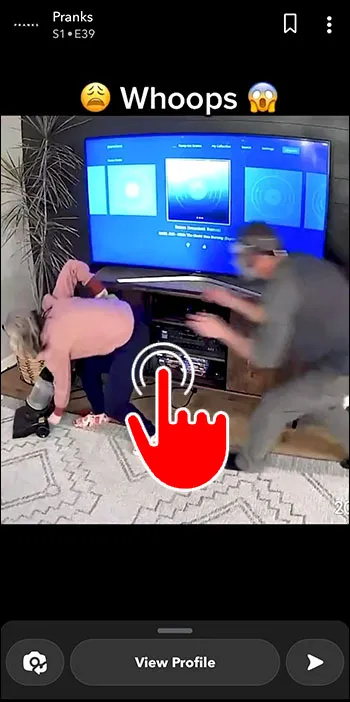
- নীচের বাম কোণে, একটি 'প্রতিবেদন/পতাকা' প্রদর্শিত হবে।
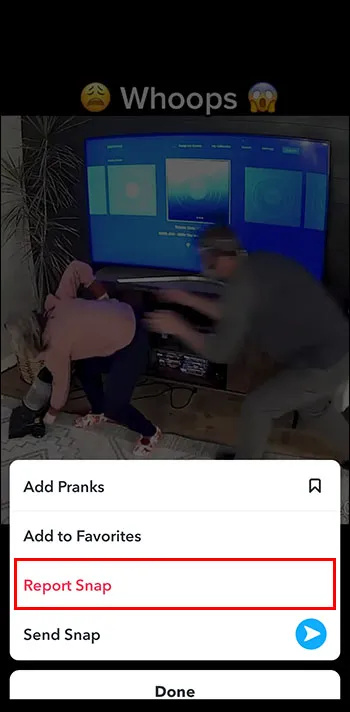
আপনার সম্প্রদায়কে পরিষ্কার রাখা গুরুত্বপূর্ণ। মনে রাখবেন যে শিশুরাও অ্যাপটি ব্যবহার করে।
যদি আপনার নিজের সন্তান থাকে, তাহলে তাদের সাথে কথা বলুন এবং নিশ্চিত করুন যে তারা জানে যে তারা কী শেয়ার করছে। যদি তারা এমন কিছু লক্ষ্য করে যা তাদের উচিত নয় সেক্ষেত্রে আপনাকে বলার গুরুত্বের উপর জোর দিন।
কীভাবে সামসুং স্মার্ট টিভিতে প্লুটো টিভি ইনস্টল করবেন
ম্যাপে দেখা গেছে... নাকি নয়?
স্ন্যাপ ম্যাপ আপনাকে নির্বাচিত দর্শকদের সাথে আপনার অবস্থান শেয়ার করতে দেয়। অবশ্যই, আপনি কার সাথে এটি ভাগ করতে চান তা চয়ন করতে পারেন, কারণ আমরা সবাই ইন্টারনেটের বিপদ সম্পর্কে ভালভাবে সচেতন। যাইহোক, আমরা আপনাকে এই মজাদার বৈশিষ্ট্যটি ব্যবহার থেকে নিরুৎসাহিত করতে চাই না। এটি নতুন জায়গা আবিষ্কার করার, বন্ধুদের সাথে দেখা করার বা এমনকি নতুন লোকেদের সাথে দেখা করার একটি দুর্দান্ত উপায়। সিদ্ধান্ত আপনার.
আপনি কি স্ন্যাপ ম্যাপ ব্যবহার করেন? আপনি এখন পর্যন্ত এটি কি মনে করেন? নীচের মন্তব্য বিভাগে আমাদের বলুন।









